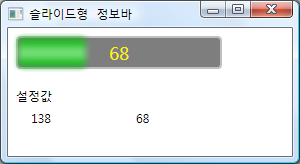CXImage 연동 라이브러리.
C++ 2007. 12. 3. 18:09 |CxImage 라이브러리 폴더를 해당 프로젝트에 추가 한다.
1. 인클루드를 추가한다.
#pragma comment(lib, "./CXImage599_Lib/cximaged.lib")
2. 해당 경로명의 확장자(이미지 타입)을 얻어 오는 함수를 추가한다.
// CDlgSequencePage 메시지 처리기입니다.
int GetTypeFromFileName(CString& str)
{
CString fileName = str;
CString ext3=fileName.Right(3);
CString ext4=fileName.Right(4);
#if CXIMAGE_SUPPORT_PNG
if(ext3.CompareNoCase(_T("png"))==0)
return CXIMAGE_FORMAT_PNG;
#endif
#if CXIMAGE_SUPPORT_BMP
else if(ext3.CompareNoCase(_T("bmp"))==0)
return CXIMAGE_SUPPORT_BMP;
#endif
#if CXIMAGE_SUPPORT_JPG
else if(ext3.CompareNoCase(_T("jpg"))==0)
return CXIMAGE_SUPPORT_JPG;
#endif
return CXIMAGE_FORMAT_UNKNOWN;
}
3. 이미지 읽어 오는 함수를 추가한다.
CxImage* CDlgProgrammingPage::GetImage(CString& strPath)
{
int nImageType=GetTypeFromFileName(strPath);
if(nImageType==CXIMAGE_FORMAT_UNKNOWN) {
MessageBox("해당 파일을 읽을 수 없습니다.", "에러", MB_OK);
return NULL;
}
CxImage* pImg = new CxImage(strPath, nImageType);
if(pImg->IsValid() == false) {
delete pImg;
MessageBox("해당 파일을 읽을 수 없습니다.", "에러", MB_OK);
return NULL;
}
return pImg;
}
관련 라이브러리 :

 invalid-file
invalid-file